SOLIDWORKS Balayage dans deux directions
Balayer dansSOLIDWORKSa toujours été assez simple. Il suffit de créer le tracé et le profil sur un plan. Pour un résultat optimal, il est créé au bout d'un tracé et, selon la situation, doit être perpendiculaire au tracé.
Nous sommes confrontés à un problème de chemin de balayage nécessitant un profil uniquement sur une partie de ce chemin complet, ou dont le profil se situe ailleurs qu'à la fin du chemin. Comment faire ?
Comment balayer dans deux directions dans SOLIDWORKS
Avant la sortie de SOLIDWORKS 2016, les balayages étaient unidirectionnels seulement :

Dans l'exemple ci-haut, j'ai une esquisse sur le plan supérieur dont l'origine est traversée par la trajectoire de balayage. J'ai seulement une option de direction, et je n'ai aucun choix de direction. Le profil est simplement déplacé sur toute la longueur dans une seule direction de la trajectoire de balayage.
Lectures suggérées>> FAQ sur les balayages SOLIDWORKS
Passez à la même commande dans SOLIDWORKS 2016, j'ai maintenant d'autres options disponibles dans leBoss/Base balayée commandement:
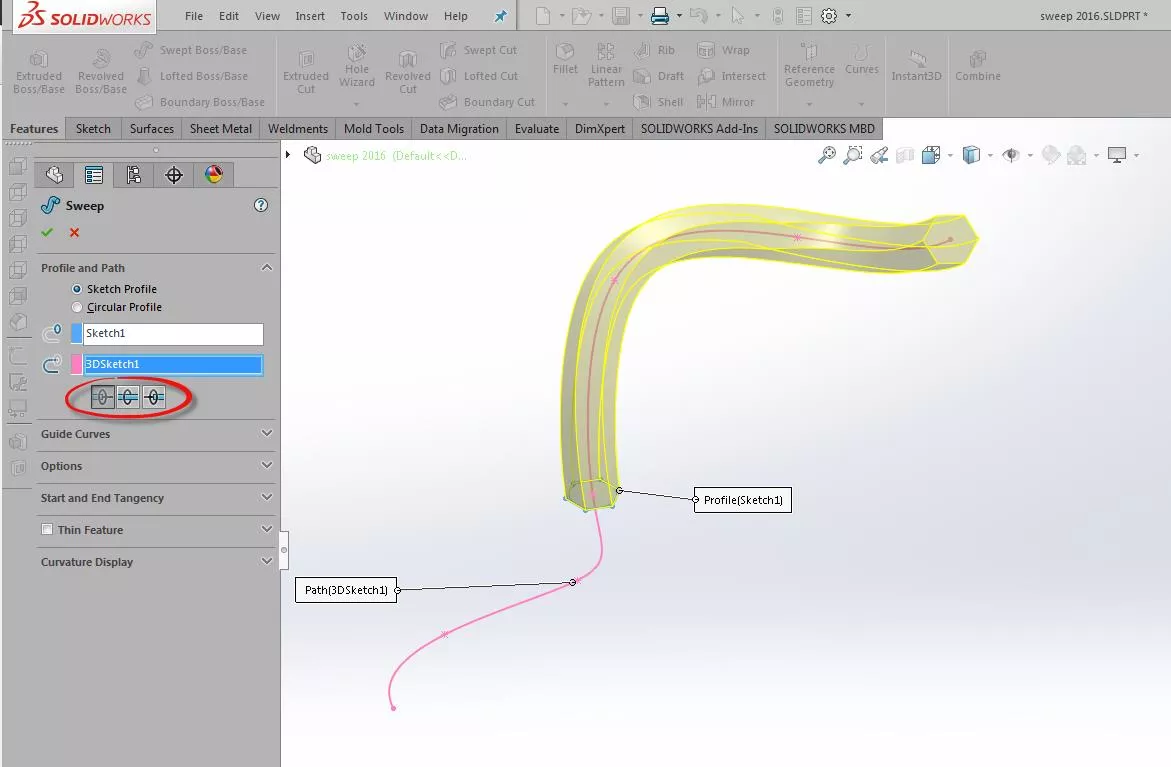
En examinant de plus près ces options que j'ai entourées ci-dessus, on voit qu'on a maintenant trois choix :
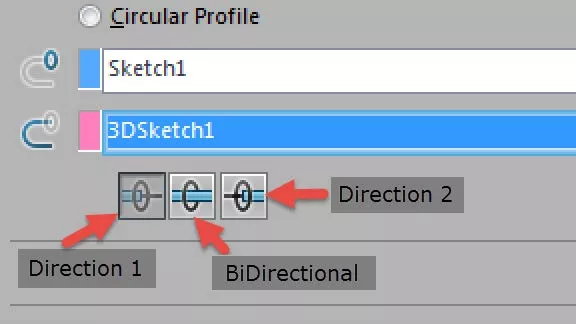
- Direction 1Paramètre par défaut et affiche le balayage dans une direction le long du chemin de balayage. Ceci est identique aux versions précédentes de SOLIDWORKS.
- Direction 2 :Paramètre secondaire. vous permettant d'inverser fondamentalement la direction du balayage le long du chemin.
- Bidirectionnel :Cela permet au balayage de suivre le chemin prescrit dans les deux sens jusqu'aux extrémités du chemin de balayage.
Des exemples d'aperçu de chacun sont présentés ci-dessous.
Direction 1 :
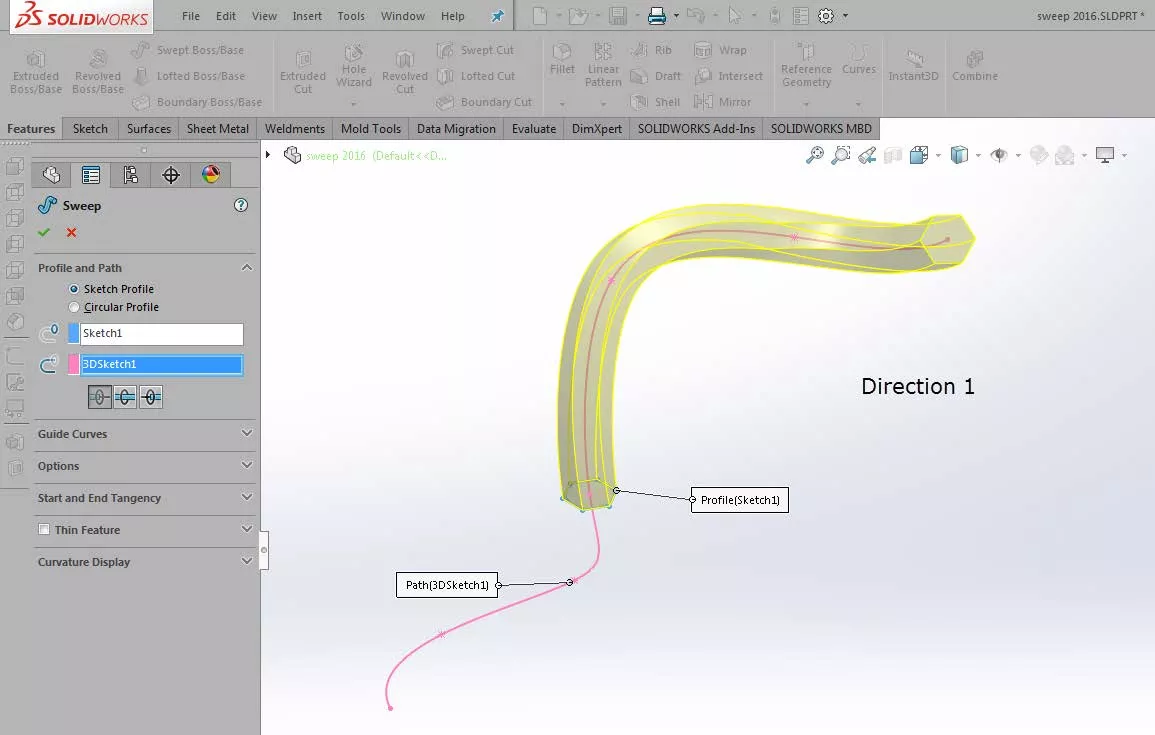
Direction 2 :
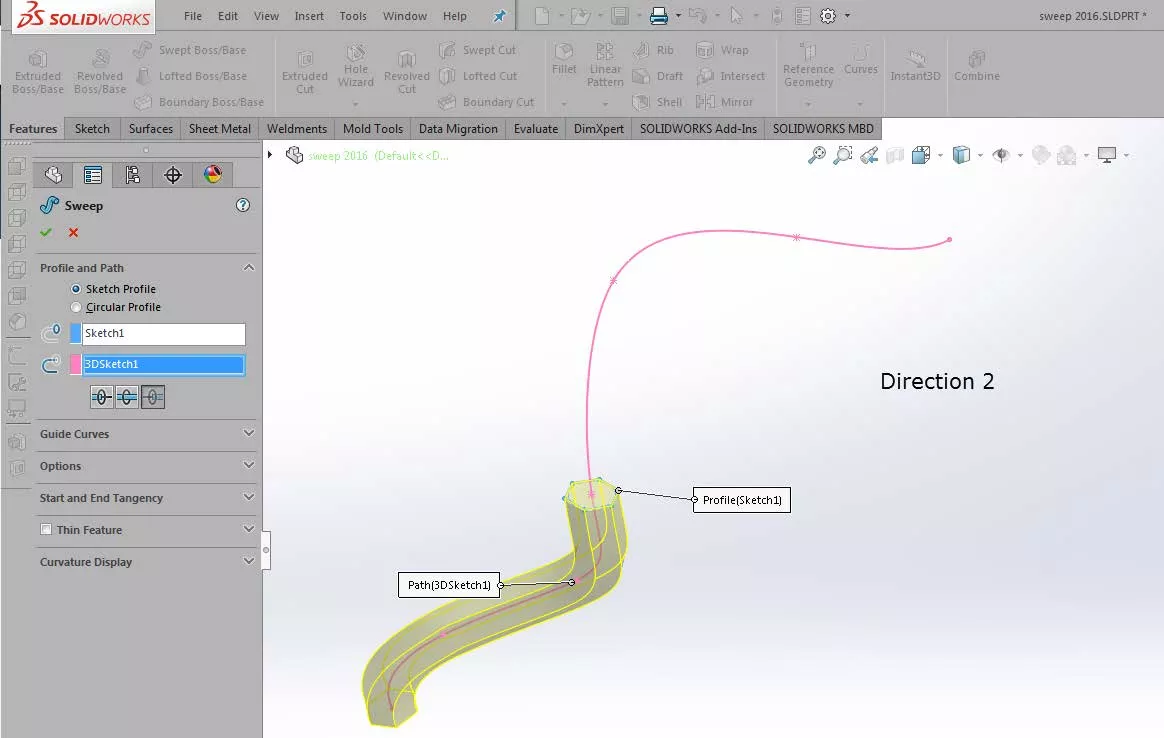
Bidirectionnel :
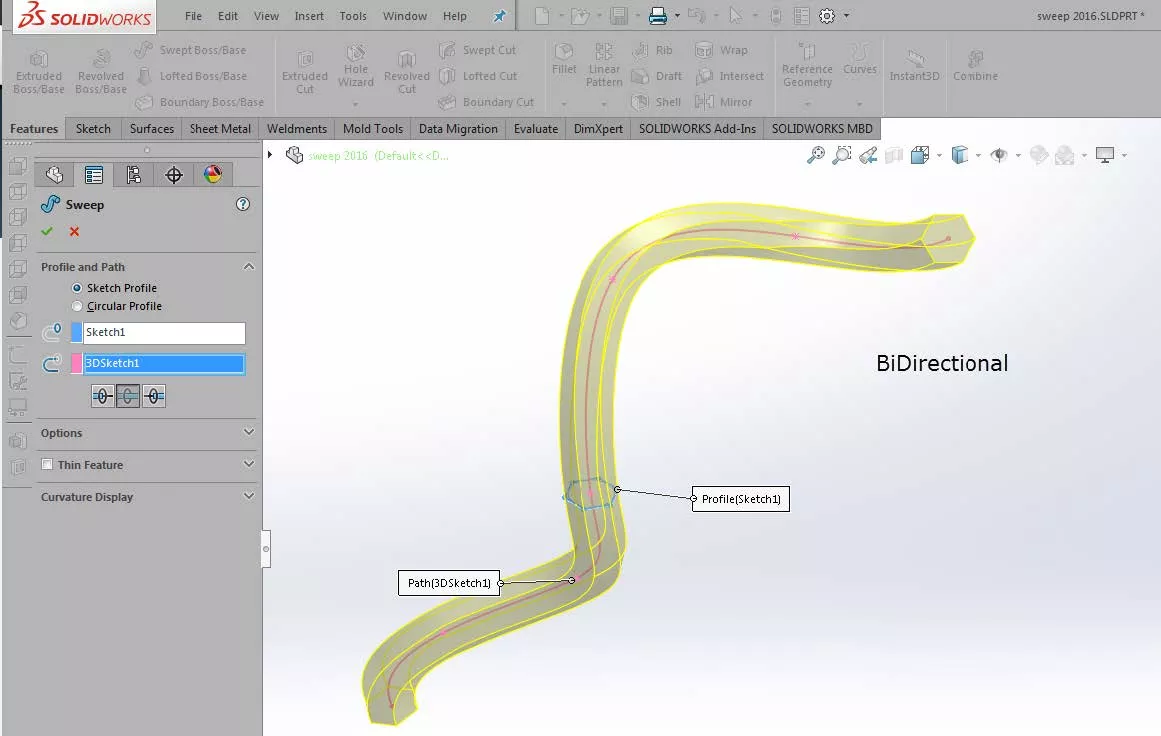
Comme vous pouvez le constater, cette nouvelle fonctionnalité est très puissante et nous offre un contrôle accru sur nos fonctions de balayage. N'hésitez pas à tester les différentes options et à découvrir les solides balayés les plus fous que vous pouvez créer grâce à cette fonctionnalité beaucoup plus puissante et intuitive de SOLIDWORKS 2016.
Plus de tutoriels SOLIDWORKS
Utilisation de l'outil Courbe passant par les points XYZ dans SOLIDWORKS
SOLIDWORKS Calcul du volume d'un solide
Paramètres de précision des dimensions : zéros de début et de fin
Générateur d'onglets de propriétés personnalisées SOLIDWORKS : guide étape par étape
Comment enregistrer les propriétés d'annotation dans SOLIDWORKS

À propos de GoEngineer
GoEngineer offre des logiciels, des technologies et une expertise qui permettent aux entreprises de libérer l'innovation en matière de conception et de livrer de meilleurs produits plus rapidement. Avec plus de 40 ans d'expérience et des dizaines de milliers de clients dans les secteurs de la haute technologie, des dispositifs médicaux, de la conception de machines, de l'énergie et d'autres industries, GoEngineer fournit des solutions de conception de premier plan avec SOLIDWORKS CAD, l'impression 3D Stratasys, la numérisation 3D Creaform et Artec, CAMWorks, PLM, et plus.
Recevez notre vaste gamme de ressources techniques directement dans votre boîte de réception.
Désabonnez-vous à tout moment.